用u盘重装系统避免不了要设置从u盘启动电脑。然而,很多小伙伴都卡在设置U盘启动这一步,不知道如何进入U盘系统。今天草根哥跟大家简单介绍下设置电脑从U盘启动的方法。

一
利用快捷键设置u盘启动
1、电脑插入做好PE系统的u盘,在刚开机或重启电脑的情况下(出现开机界面之前),连续按启动热键,进入启动选项。不同电脑的启动热键不一定相同,需要自行查询对应的快捷键。例如,联想主板的快捷启动按键为F12,在开机画面出现时连续敲击F12按键选择“U盘型号”即可成功启动。另外,一些常用的快捷键如F11、Esc、F8等也可以尝试。
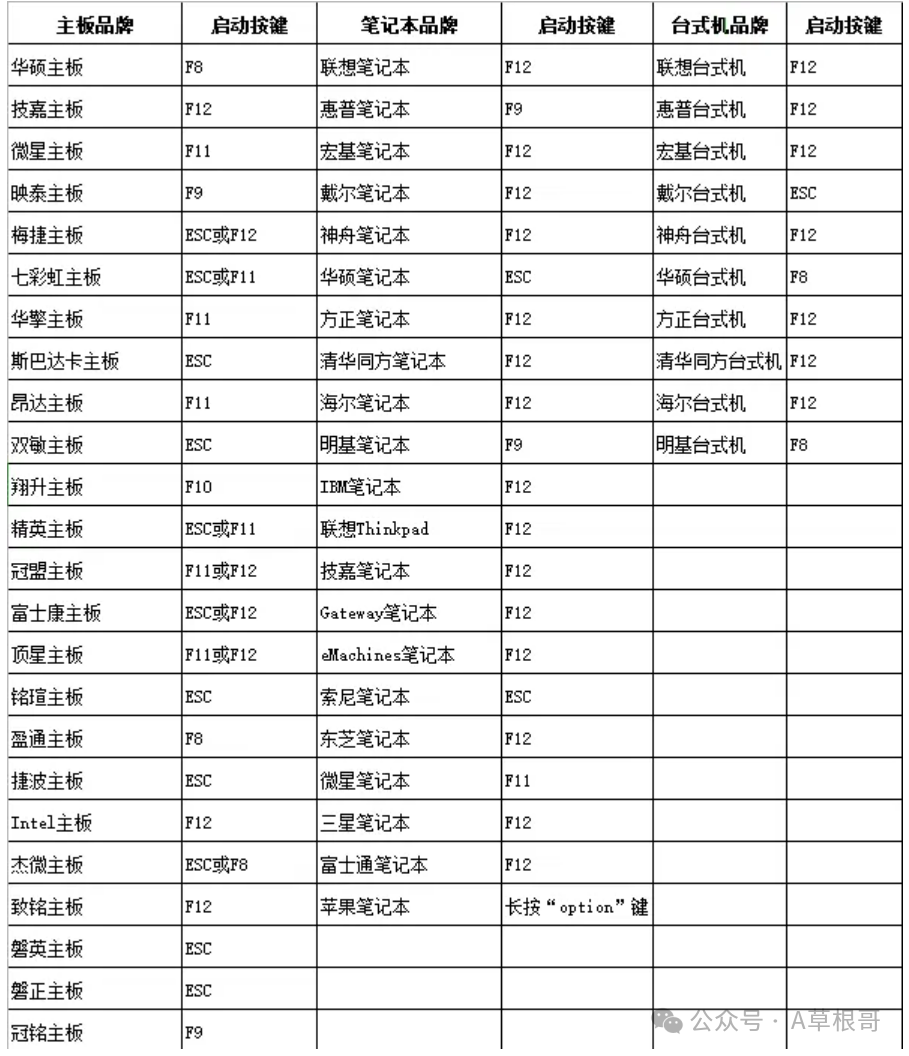
2、只要按对了U盘启动盘快捷键,会进入开机启动项选择界面,不同的电脑会有所不同,按键盘上的【↑↓】上下键,选择带usb的那个,点回车。设置正确的话,电脑直接进入pe系统。
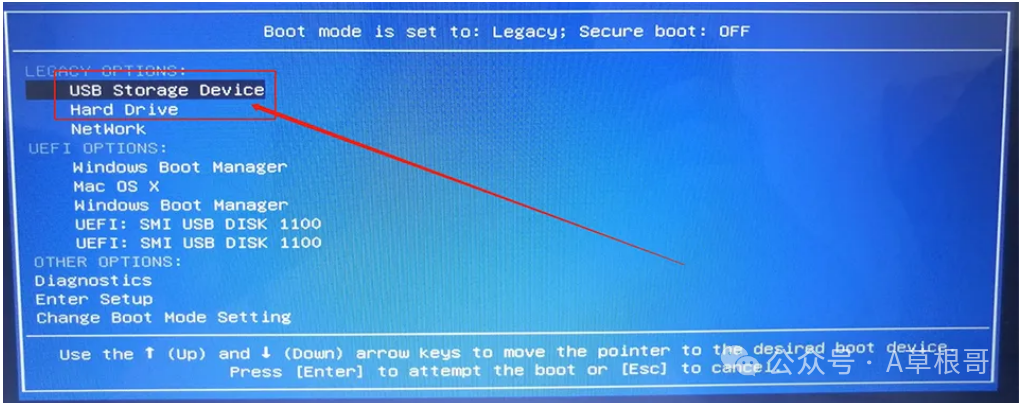
二
通过BIOS设置u盘启动
1、在刚开机或重启电脑的情况下,连续按热键,也可能进入BIOS设置界面。最上面的菜单选择Boot,按键盘上的【↑↓】上下键将亮光标移动到含USB的选项,点回车,点确认。
2、上面的操作就将U盘设为第一启动项。这里先选择“1st 开机装置” 即优先启动设备,回车。
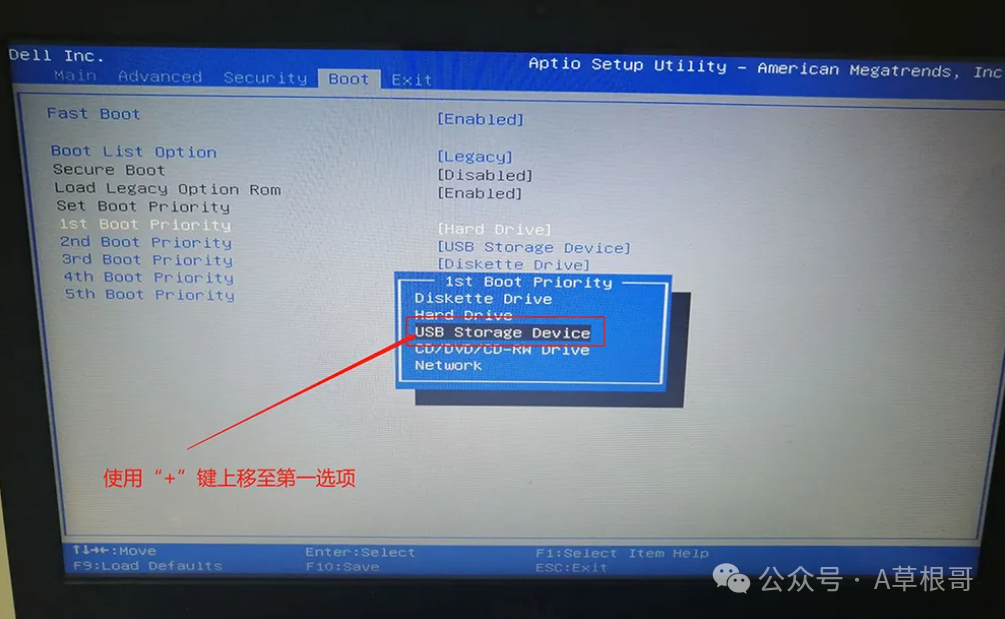
3、完成上述操作后,按F10保存设置,这样电脑在下次开机或重启时就会自动从U盘启动(进入PE系统)啦!
三
通过UEFI设置u盘启动
现在许多电脑都是BIOS和UEFI启动混合模式。也就是说,当你在电脑开机画面出现时,快速地按下BIOS快捷键的时候,可能会直接进入UEFI启动界面,如下图所示。

而这个界面,我们是可以使用鼠标进行操作的,找到对应的U盘启动盘时,直接将U盘选项拖动至第一位。

然后按【F10】回车保存,随后电脑会自动重启进入U盘winpe系统。
本文来自投稿,不代表本站立场,如若转载,请注明出处:
